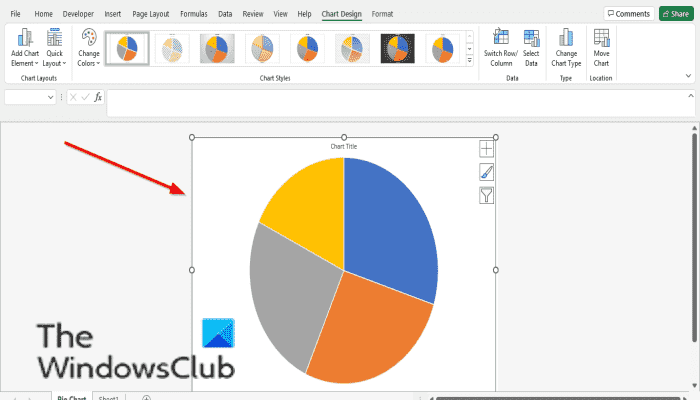L’insertion d’un graphique dans votre feuille de calcul Excel est facile, mais parfois ils apparaîtront là où vous ne le souhaitez pas, et ils peuvent être trop grands ou trop petits pour afficher vos données. Microsoft Excel peut permettre aux utilisateurs de déplacer des graphiques d’une feuille de calcul à une autre ou de les déplacer de haut en bas sur la même feuille de calcul. Vous pouvez également redimensionner un graphique en utilisant la technique du glissement. Les graphiques sont utilisés globalement par les personnes pour afficher leurs données sous forme graphique.
Comment déplacer et redimensionner un graphique dans Excel
Suivez les étapes ci-dessous pour déplacer et redimensionner les graphiques dans Excel :
Comment déplacer un graphique vers une feuille de graphique dans Excel
Sélectionnez le graphique, puis accédez au Conception de graphique languette.
Dans le Emplacement groupe, cliquez sur le Déplacer le graphique bouton.
Dans le Déplacer le graphique boite de dialogue.

Sélectionnez le Nouvelle feuille option.
Si vous souhaitez saisir une nouvelle feuille de nom, cliquez sur la zone de saisie et saisissez un nom.
Cliquez sur D’ACCORD.

Le graphique s’ouvrira sur une feuille graphique.
Comment déplacer le graphique vers une autre feuille Excel dans le même classeur
Avant de faire cela, ouvrez plusieurs onglets de feuille de calcul.

Sélectionnez le graphique, puis accédez au Conception de graphique languette.
Dans le Emplacement groupe, cliquez sur le Déplacer le graphique bouton.
Dans le Déplacer le graphique boite de dialogue.

Sélectionnez le Objet dans option.
Sélectionnez une feuille dans la liste. Nous choisissons la feuille 3.
Cliquez sur D’ACCORD.
Le camembert passera à la feuille 3.
Comment redimensionner un graphique dans Excel
Vous avez deux méthodes pour redimensionner un graphique dans Excel.

Méthode 1: placez le curseur sur le pointeur du graphique et faites-le glisser dans la direction souhaitée, qu’il soit grand ou petit.
Méthode 2: Sur le Format onglet, dans le groupe de taille, Entrez un Hauteur de la forme et un Largeur de forme.
LIS: Comment créer un graphique de jauge dans Excel
Comment déplacer un graphique dans Excel ?
Pour déplacer simplement un graphique dans Excel, suivez les étapes ci-dessous :
- Cliquez sur le graphique.
- Dessinez maintenant le graphique n’importe où sur la feuille Excel.
En quoi le déplacement d’un graphique diffère-t-il du redimensionnement d’un graphique ?
Lorsque vous déplacez un graphique, vous pouvez le placer n’importe où dans la feuille de calcul ou le déplacer vers une nouvelle feuille de calcul à un emplacement différent, tandis que le redimensionnement du graphique vous oblige à augmenter ou à réduire la taille de votre graphique sur la feuille de calcul.
Quel pointeur utilisez-vous pour redimensionner un graphique ?
Lorsque vous redimensionnez un graphique, placez le curseur sur le pointeur, qui est un point à la fin ; le pointeur se transformera en une double flèche. Faites maintenant glisser le bord du graphique pour redimensionner le graphique à la taille souhaitée.
LIS: Comment créer un graphique de thermomètre dans Excel
Nous espérons que ce didacticiel vous aidera à comprendre comment déplacer et dimensionner des graphiques dans Microsoft Excel.